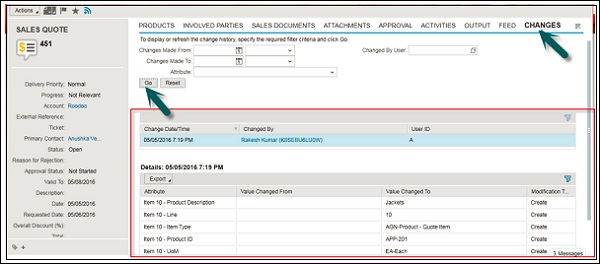SAPHybris-販売用製品
SAP Hybris C4Cでは、販売サイクルは、次のような販売プロセスの下でのすべての主要なアクティビティで構成されます。
- 販売注文
- 販売見積
- セールスリード
まず、販売見積の作成方法を理解しましょう。
販売見積は、特定の条件および固定条件に従って顧客に製品を提供するために使用されます。販売見積は、特定の期間と価格で製品を販売するように売り手を制限します。販売代理店は、会社での販売見積の作成に責任があります。
販売見積を作成する
以下の手順に従って、販売見積を作成する必要があります。
Step 1 −販売ワークセンター→販売見積にナビゲートします。
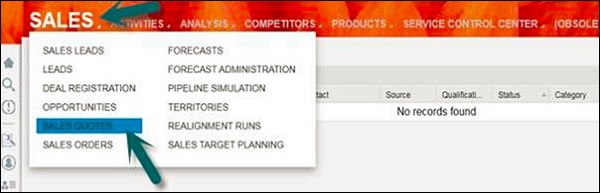
Step 2− [新規]をクリックして、販売見積を作成するためのアカウント/顧客データを入力します。すべての詳細を入力したら、[保存]をクリックします。
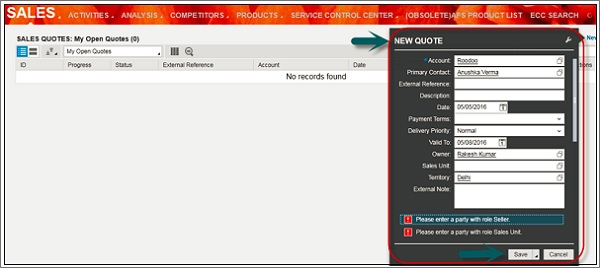
Step 3−次のウィンドウの[製品]タブで、[追加]をクリックします。このタブで、顧客に販売している製品を追加できます。
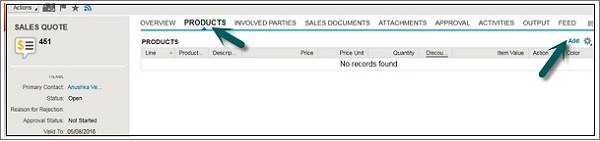
Step 4 − [関係者]タブに移動し、取引を実行するために関係するすべての関係者を追加できます。たとえば、請求先、出荷先、販売先などです。

Step 5−販売伝票に移動します。この販売見積に関連するすべての販売伝票(販売見積、販売注文など)の詳細を取得できます。他の販売伝票を参照して販売見積を作成する場合は、このタブで詳細を確認できます。
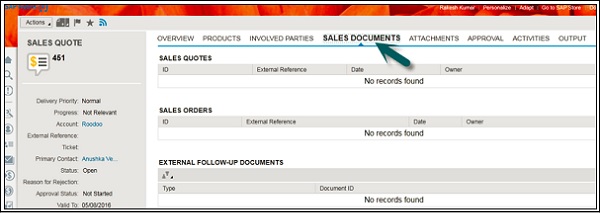
Step 6− [添付ファイル]タブに移動すると、他の外部ドキュメントを添付できます。[承認]タブに移動すると、次のような承認プロセスが表示されます。この販売見積を処理するためにシニアからの承認が必要です。
ここでステータスを確認することもできます。ステータスは、保留中、承認済み、拒否済みなどです。
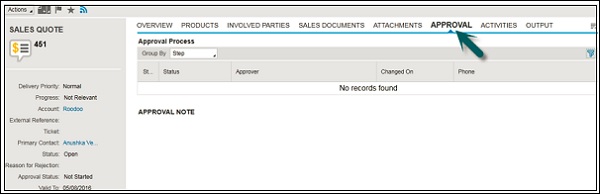
Step 7− [アクティビティ]タブに移動します。電話や電子メールなどによる予定の作成など、営業担当者に関連するアクティビティを作成します。
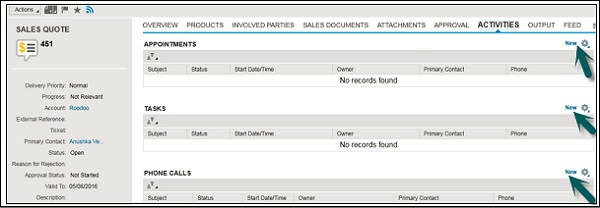
Step 8− [変更]タブで、[移動]をクリックします。これらの販売見積では、すべてのユーザーが異なる時間にこの販売見積に加えたすべての変更を確認できます。この販売見積にどのような変更が加えられたかを知ることができます。